NASTAVITVE SISTEMA
| Meni »Sistem« |
Na začetnem zaslonu pritisnite »Nastavitve«, nato izberite zavihek »Sistem«. V tem meniju lahko nastavite naslednje parametre: - »Prikaz« - »Zvok«; - »Jezik«; - »Tipkovnica«; - »Datum in ura«; - »Upravljavec naprav«; - »Meni Domov«; - »Uporabniški profili«. | |

»Prikaz«
Uporabite zavihek »Svetlost«, 1 če želite nastaviti svetlost:
- instrumentne plošče;
- zaslona multimedijskega sistema;
-...
Nastavite svetlost tako, da pritisnete gumb »+« ali »-« vklopite/izklopite funkcije.
Zaradi varnosti vam svetujemo, da vse nastavitve opravite pri zaustavljenem vozilu.
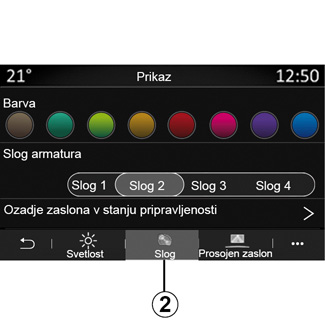
Na zavihku »Slog« 2 lahko izberete enega ali več slogov prikaza instrumentne plošče.
Izberete lahko tudi sliko, da prilagodite ozadje ohranjevalnika zaslona multimedijskega sistema.
Za več informacij o nalaganju slik pojdite v razdelek »Aplikacije«, nato pa »Fotografija«.

V zavihku »Pros.zasl.« 3 lahko konfigurirate:
- vklop/izklop prikazovalnika na vetrobranskem steklu;
- samodejno osvetlitev;
- nastavitev dnevne svetlobe za zaslon;
- nastavitev svetlobe za nočni način za zaslon;
- položaj slike na prikazovalniku na vetrobranskem steklu.
Opomba: nastavitve »dnevne svetlobe osrednje upravljalne enote« se izklopijo ponoči, nastavitve »nočne svetlobe osrednje upravljalne enote« pa podnevi.
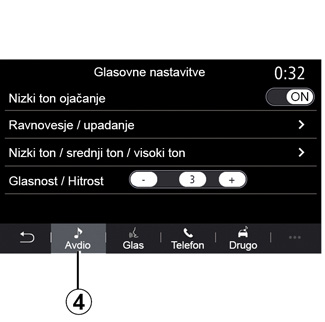
»Zvok«
Ta meni omogoča, da nastavite različne možnosti zvoka.
Na zavihku »Avdio« 4 lahko določite naslednje nastavitve izenačevalnika zvoka:
- vklop/izklop nizkih tonov;
- nastavitev možnosti »Ravnovesje/upadanje«;
- nastavitev vrednosti zvokov »Nizki ton/srednji ton/visoki ton«;
- nastavitev glasnosti glede na hitrost vozila s pritiskom gumba »+« ali »-«.
-...
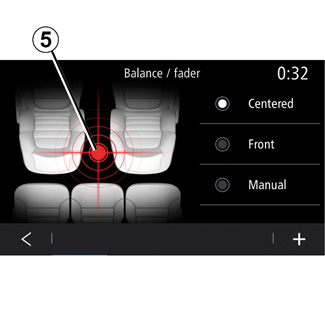
»Ravnovesje / upadanje«
Ta funkcija omogoča nastavitev porazdelitve zvoka. Pritisnite »Osrediščeno« ali »Spredaj«, da izboljšate porazdelitev zvoka za vse potnike v vozilu ali poskrbite za udobje potnikov v zadnjem delu vozila (utišan zvok zadaj in zmerna glasnost spredaj).
Ko se dotaknete zaslona ali je izbran način »Ročno«, lahko spreminjate nastavitve tako, da premikate ciljno lokacijo 5.
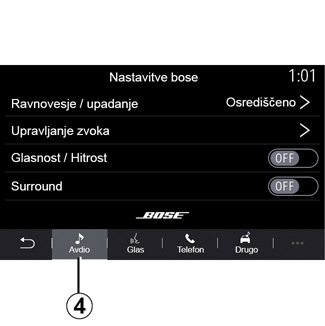
Zvočni sistem »Bose™«
Če je nameščen zvočni sistem Bose™, so v zavihku »Avdio« 4 na voljo dodatne nastavitve:
- nastavitev možnosti »Ravnovesje/upadanje«;
- nastavitev tonov »Nizki ton/srednji ton/visoki ton«;
- vklop/izklop glasnosti glede na hitrost;
Opomba: zvočni sistem »Bose™« samodejno nastavi glasnost v skladu s hitrostjo vozila.
- vklop/izklop načina »Surround«.
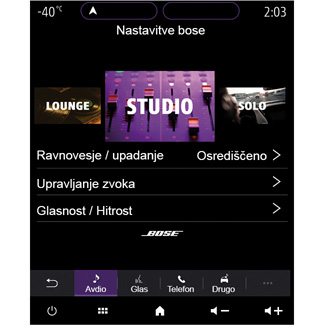
Način »Surround« obdela različne zvoke, tako da so vsi deli vozila v središču oddajanja zvoka.
Odvisno od opreme lahko nastavite enega od naslednjih prednastavljenih glasbenih ozračij:
- lounge;
- studio;
- solo;
-...
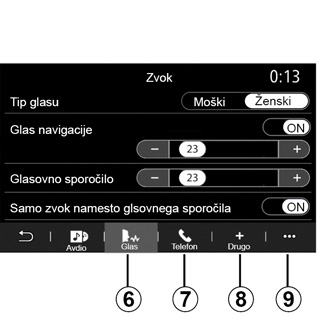
Na zavihku »Glas« 6 lahko nastavite naslednje možnosti:
- izbira vrste glasu za vodenje v navigacijskem sistemu;
- vklop/izklop glasu za vodenje v navigacijskem sistemu;
- nastavitev glasnosti glasu za vodenje v navigacijskem sistemu;
- glasnost glasovnega prepoznavanja;
- vklop/izklop zvokov gumba za glasovno prepoznavanje;
- vklop/izklop glasu za glasovno upravljanje (Voice command auto-barge in);
-...
Na zavihku »Telefon« 7 lahko nastavite naslednje možnosti:
- nastavitev glasnosti zvonjenja telefona;
- nastavitev glasnosti telefonskega pogovora.
Na zavihku »Drugo« 8 lahko nastavite naslednje možnosti:
- nastavitev zvoka pomoči pri parkiranju;
- vklop/izklop zvoka;
- izbira vrste zvoka;
- nastavitev glasnosti zvoka;
- nastavitev zvočne ravni indikatorja;
- vklop/izklop zvočnih učinkov notranje dobrodošlice;
- vklop/izklop zvočnih učinkov gumbov.
V pojavnem meniju 9 lahko nastavitve ponastavite na privzete.
»Jezik«
V tem meniju lahko izberete jezik, ki ga bo uporabljalo vozilo. Izberite želeni jezik.
O razpoložljivosti funkcije glasovnih ukazov za posamezni jezik boste obveščeni.
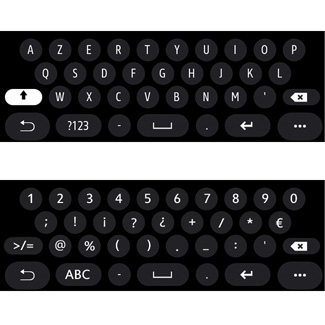
»Tipkovnica«
Ta meni uporabite, če želite izbrati eno od naslednjih virtualnih tipkovnic:
- »Abecedno«;
- »Azerty«;
- »Qwerty«;
- »Cirilica«;
- »Grščina«;
-...
Ko začnete vnašati besedilo, lahko multimedijski sistem predlaga povezane besede.
V pojavnem meniju tipkovnice lahko izberete vrsto tipkovnice.
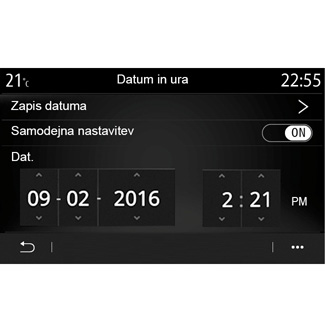
"Datum in ura"
V tem meniju lahko nastavite parametre:
- način prikaza;
- datum;
- ura (12-urni ali 24-urni prikaz);
- »Analogno« ali »Digitalno« ura;
- samodejna nastavitev;
- nastavitev ure in datuma.
Opomba: priporočljivo je, da ohranite samodejno nastavitev.
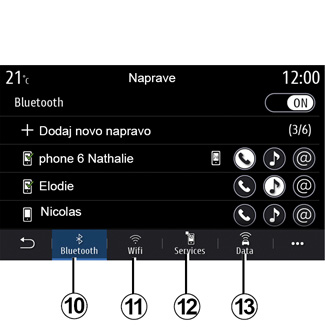
"Upravljavec naprav"
Ta meni uporabite, če želite konfigurirati različne povezave za multimedijski sistem:
- »Bluetooth®« 10;
- »WIFI«11;
- »Storitve« 12;
- »Izmenjava podatkov« 13.
Na zavihku »Bluetooth®« 10 lahko svoj telefon seznanite/povežete z multimedijskim sistemom. Za več informacij glejte razdelek »Seznanitev in preklic seznanitve telefona«.
Opomba: seznam nastavitev se lahko razlikuje glede na opremo.
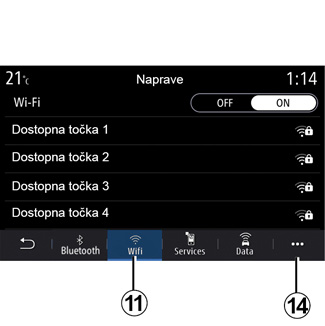
V zavihku »WIFI« 11 lahko uporabite internetno povezavo, ki jo zagotavlja zunanja naprava (hotspot) v trgovini, restavraciji, stanovanju ali telefonu itd.
Pojavni meni 14 uporabite, če želite:
- izbrisati hotspots;
- uporabiti skrito hotspot;
- dostopati do postopka povezovanja.
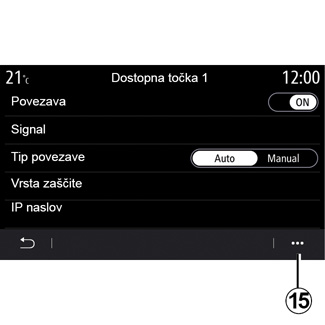
Izberite eno od naprav s povezavo WIFI, da konfigurirate povezavo.
Ko se prvič povezujete z multimedijskim sistemom, boste potrebovali geslo.
V pojavnem meniju 15 lahko izbrišete dostopne točke.
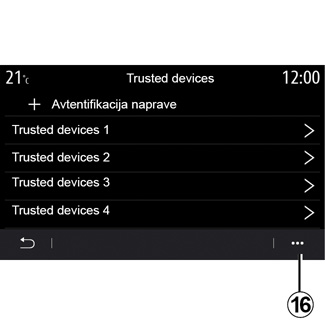
Pojavni meni 16 uporabite, če želite:
- konfigurirati različne povezave za posamezno pooblaščeno napravo;
- dostopajte do pomoči »Zrcali pametni telefon«;
- izbrisati odobreno napravo;
- izbrisati vse odobrene naprave.

Novo napravo lahko odobrite tako, da s telefonom optično preberete kodo QR Code sistema.
Ko uporabljate funkcijo Hotspot, lahko prenos mobilnih podatkov, potrebnih za delovanje, povzroči dodatne stroške, ki niso vključeni v vaš telefonski paket.
Zaradi varnosti vam svetujemo, da vse nastavitve opravite pri zaustavljenem vozilu.
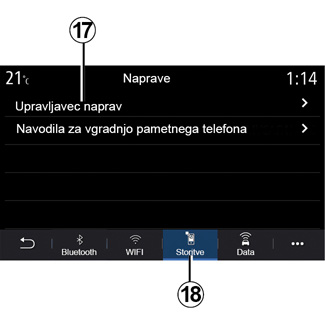
Na zavihku »Storitve« 18 lahko konfigurirate možnost »Upravljavec naprav« 17 in dostopate do možnosti »Navodila za vgradnjo pametnega telefona«.
Telefon povežite z multimedijskim sistemom. Prepričajte se, da je opremljen s funkcijo »Android Auto™«, »Yandex.Auto™« ali storitvijo »CarPlay™«, ki je združljiva z vašim multimedijskim sistemom. Če želite več informacij, glejte razdelek »Priklop, odklop telefona«.
Opomba: seznam nastavitev se lahko razlikuje glede na opremo.
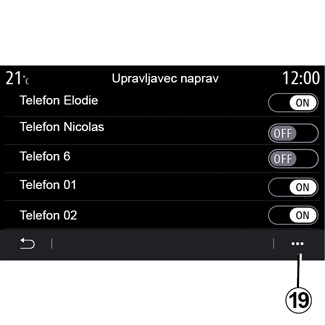
S funkcijo »Upravljavec naprav« 17 lahko izberete pametne telefone, s katerimi se želite samodejno povezati »Zrcali pametni telefon«.
V pojavnem meniju 19 lahko izbrišete naprave.
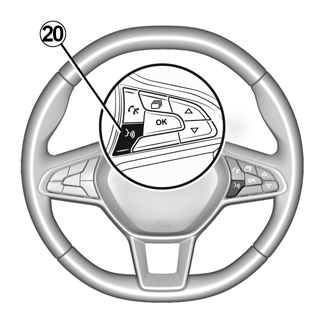
Ko aplikacija »Android Auto™«, »Yandex.Auto™« ali storitev »CarPlay™« deluje skupaj z multimedijskim sistemom, lahko z gumbom za glasovno prepoznavanje 20 v vašem vozilu glasovno upravljate nekatere funkcije pametnega telefona. Za več informacij glede poglavje »Uporaba glasovnega prepoznavanja«.
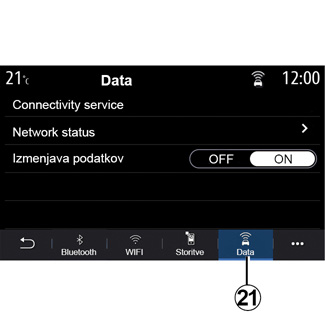
Na zavihku »Data« 21 lahko dostopite do naslednjih podatkov:
- operater, ki je odgovoren za povezljivost z vašim vozilom;
- stanje povezave in podrobnosti o njej;
- skupna raba podatkov.
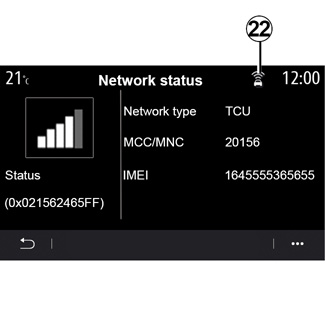
Stanje in podatki o povezavi vas obveščajo o stanju, ravni sprejema 22 in ID-ju sistema.
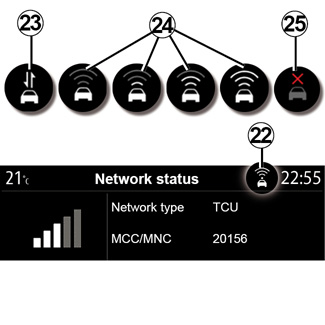
Raven sprejema in stanje skupne rabe podatkov sta prikazana na ikoni 22:
- skupna raba podatkov je vklopljena 23;
- skupna raba podatkov je izklopljena. Raven sprejema 24;
- vozilo brez povezave ali zunaj območja z zagotovljeno pokritostjo z omrežjem 25.
Zaradi varnosti vam svetujemo, da vse nastavitve opravite pri zaustavljenem vozilu.

»Meni Domov«
Ta meni uporabite, če želite konfigurirati začetne strani multimedijskega sistema.
Začetne strani lahko spremenite tako, da dodate pripomočke po svoji izbiri in jih postavite na želena mesta na začetnih straneh. Za več informacij o konfiguraciji začetne strani glejte poglavje »Dodajanje in upravljanje pripomočkov«.
Pojavni meni 26 uporabite, če želite:
- odstraniti pripomočke;
- ponastaviti za obnovitev privzete konfiguracije.
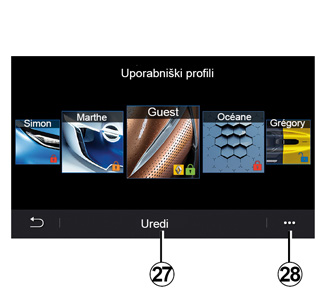
»Uporabniški profili«
V tem meniju lahko izberete uporabniški profil za sistem.
Izberite želeni uporabniški profil.
Funkcije, povezane z uporabniškim profilom
Naslednji parametri se zabeležijo v uporabniški profil:
- jezik sistema;
- enota razdalje (če je na voljo);
- konfiguracija začetne strani;
- nastavitve prikazovalnika;
- Nastavitve MULTI-SENSE;
- nastavitve prostorske osvetlitve;
- nastavitev položaja voznikovega sedeža;
- nastavitve zunanjega vzvratnega ogledala;
- nastavitve masaže;
- prednastavljeno;
- nastavitve radia;
- nastavitve navigacije;
- zgodovina navigacije;
- priljubljene navigacije;
- nastavitve zasebnosti (zaklepanje profila ipd.);
-...
Za boljšo zaščito vaših osebnih podatkov vam priporočamo, da zaklenete svoj profil.
Za več informacij o uporabi vaših osebnih podatkov glejte poglavje »Aktiviranje storitev«.
Profil GUEST
Profil GUEST vam omogoča dostop do funkcij v glavnem meniju.
Do zavihka »Uredi« 27 ni mogoče dostopati iz tega profila. Profil GUEST se ponastavi, ko se sistem ponovno zažene, nastavitve pa se ne shranijo.
Pojavni meni 28 uporabite, če želite:
- ponastaviti profil;
-...
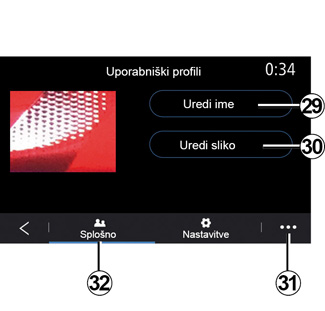
Spreminjanje imena uporabniškega profila
Na zavihku »Splošno« 32 pritisnite gumb »Uredi ime« 29, da preimenujete profil.
Pojavni meni 31 uporabite, če želite:
- zakleniti/odkleniti profil;
- podvojiti profil;
- izbrisati vse nastavitve, shranjene z določenim profilom;
- posodobiti profil;
-...
Spreminjanje fotografije v uporabniškem profilu
Na zavihku »Splošno« 32 pritisnite »Uredi sliko« 30, da izberete sliko iz multimedijskega sistema ali zunanjega pomnilnika podatkov (ključek USB). Za več informacij o prikazu slik glejte razdelek »Fotografija«.
Zaradi varnosti vam svetujemo, da vse nastavitve opravite pri zaustavljenem vozilu.

